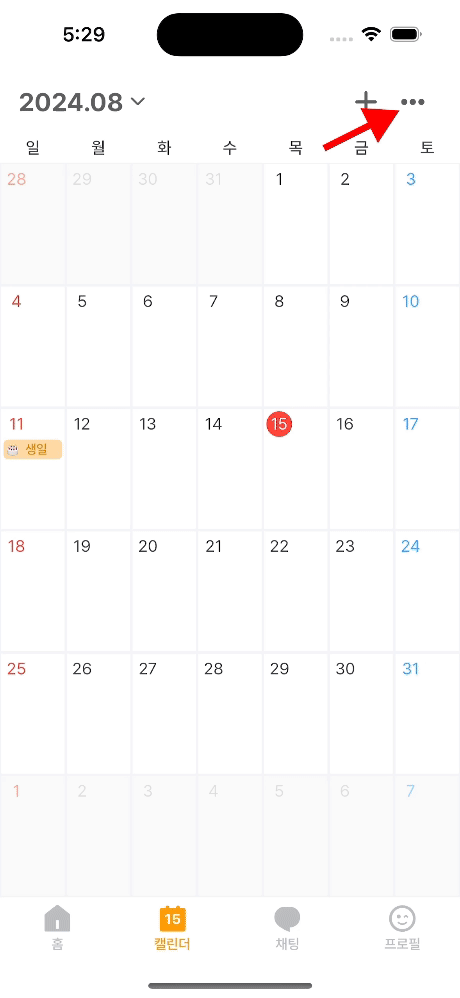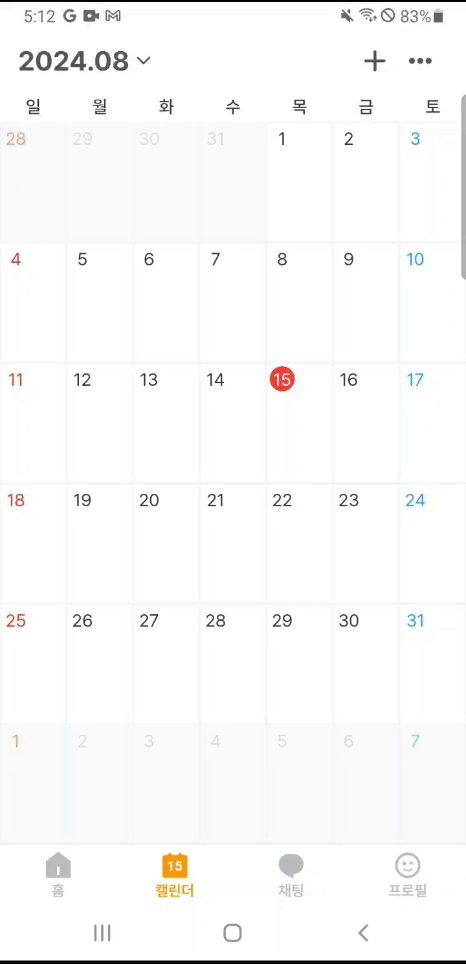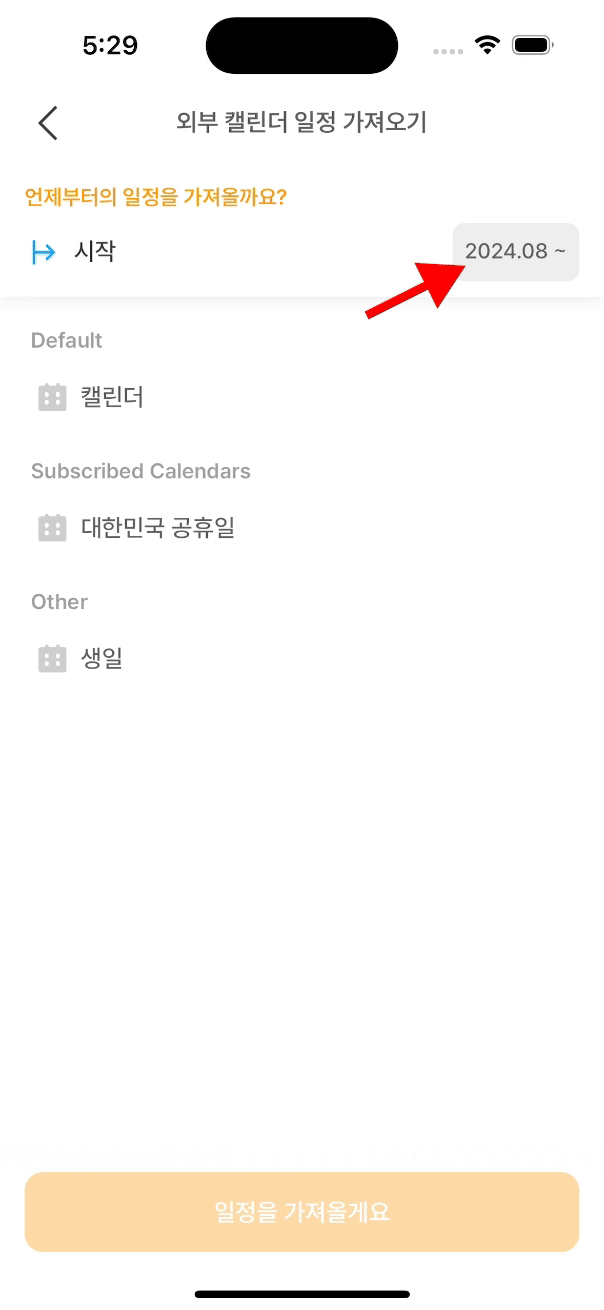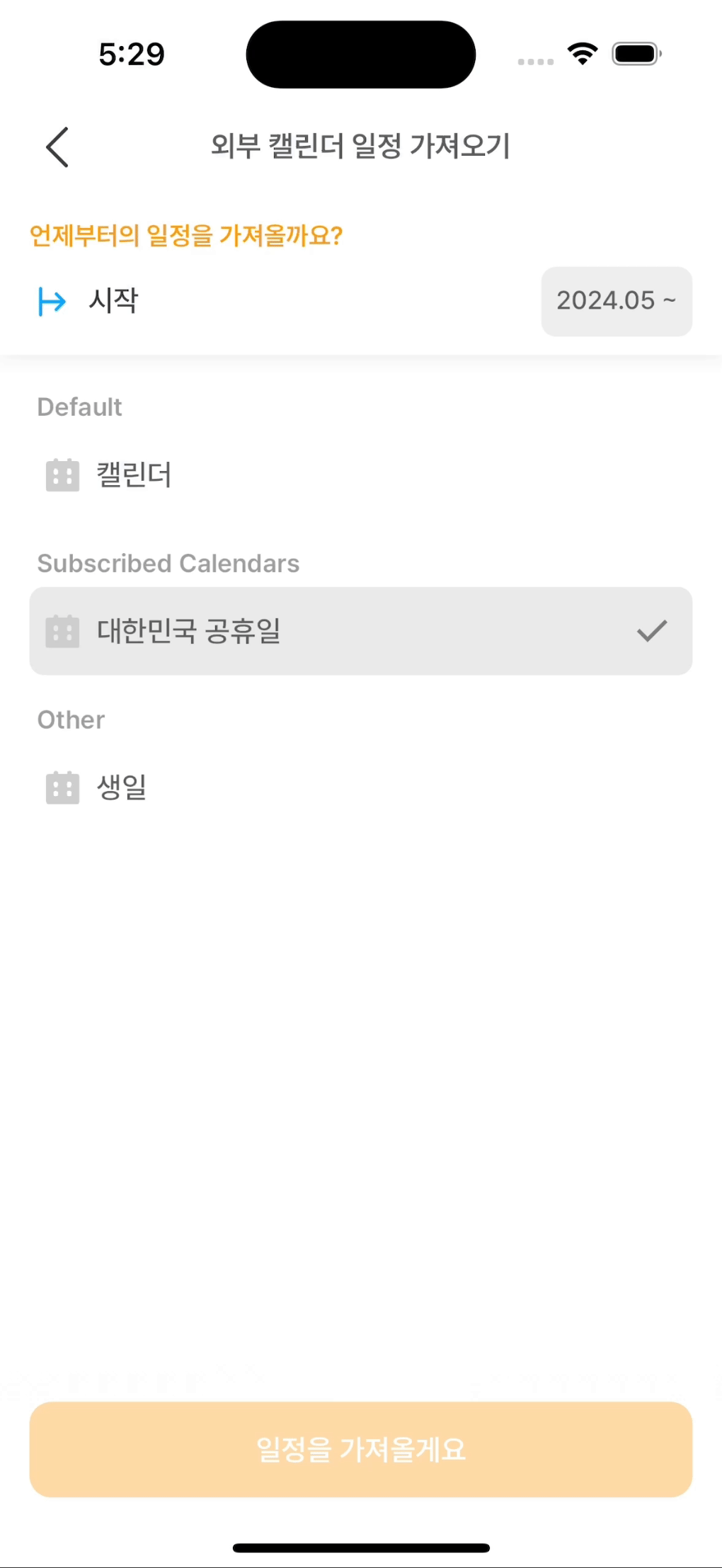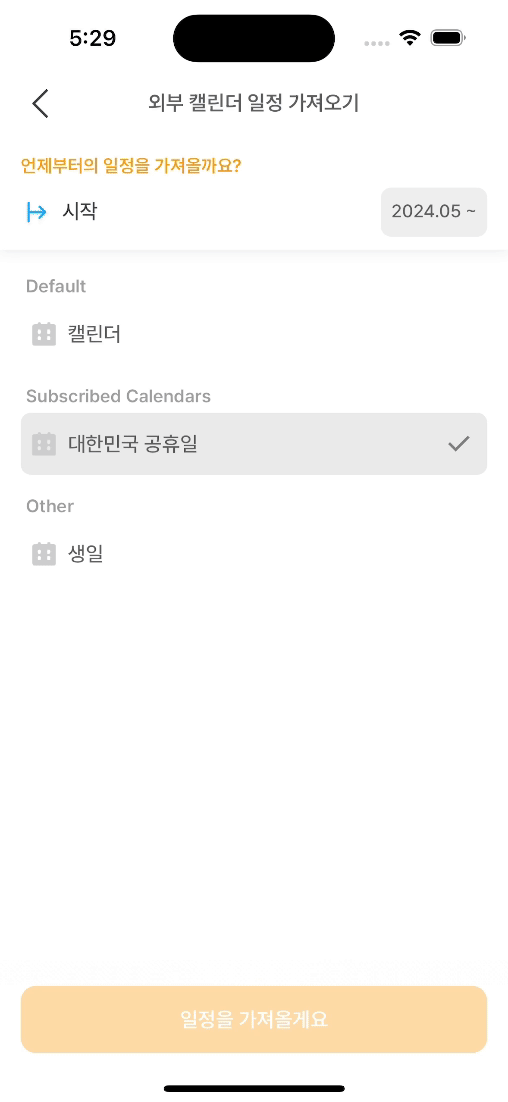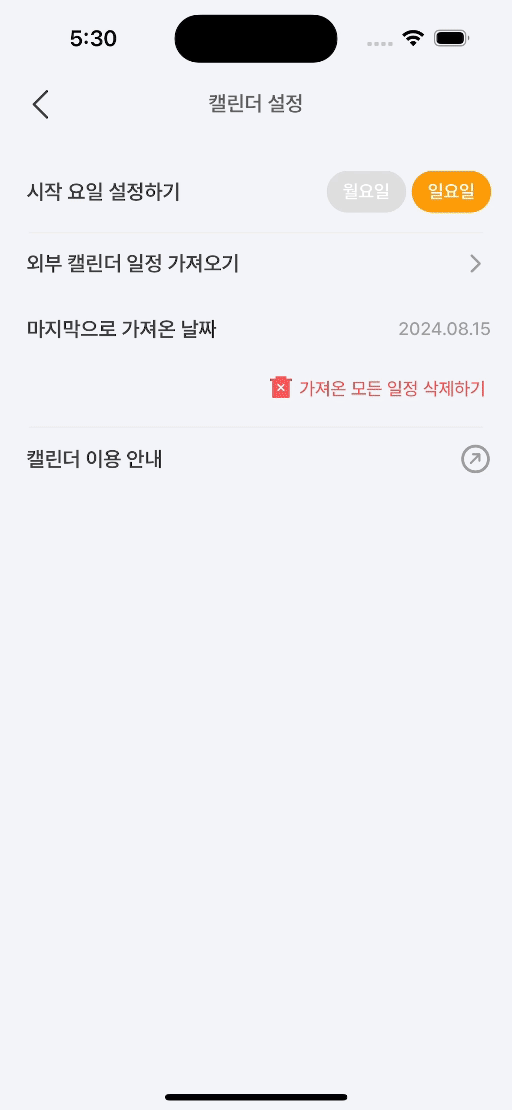사용법
1. 일정 가져오기
(1) 캘린더 접근 권한을 허용해주세요.
아이폰
안드로이드
(2) 일정을 가져올 시작 년/월을 설정해주세요.
(3) 일정을 가져올 캘린더를 선택해주세요.
(4) 하단의 ‘일정을 가져올게요’ 버튼 클릭 후, ‘가져오기’를 클릭해주세요.
외부 캘린더의 정보를 변경해도 가져온 일정은 자동으로 동기화되지 않아요.
시그널링 앱에도 변경 사항을 적용하려면 다시 한번 일정을 가져와야 해요.
가져오는 일정의 개수에 따라 소요 시간이 달라질 수 있어요(약 30초 미만).
2. 가져온 일정 모두 삭제하기
지금까지 가져온 일정들을 캘린더 구분 없이 한 번에 모두 제거하는 기능이니 주의하여 사용해주세요.
자주 묻는 질문들
FAQ
1. 가져올 수 있는 외부 캘린더가 없어요(안드로이드 기기)
기기의 설정에서 아래 내용을 확인해주세요.
2. 외부 캘린더에는 등록된 일정인데, 시그널링 앱에는 가져와지지 않아요.
외부적으로 기기에서 사용하는 캘린더의 경우, 일정이 다른 서비스와 동기화되려면 일정 시간이 필요해요. 만약 일정 시간이 지났음에도 오류가 발생한다면 아래의 해결 방법들을 시도해주세요.
3. 가져온 일정을 수정한 뒤 다시 일정을 가져오니 수정한 내용이 사라졌어요.
외부에서 가져오는 일정을 최신 정보로 판단하여 기존에 가져온 일정의 제목과 시간 정보를 덮어쓰는 방식으로 동작해요.
4. 일정을 가져오는 데 시간이 오래 걸려요.
선택한 외부 캘린더에 가져올 일정이 많을 경우, 다소 시간이 소요될 수 있어요(약 30초).
5. 가져올 수 있는 일정이 있는데 ‘선택하신 기간 내에 가져올 수 있는 일정이 없어요’라는 에러 메세지가 표시돼요.
선택하신 외부 캘린더에 해당 기간의 일정이 실제로 있는지 확인해주세요.
6. 외부 캘린더에서 생성한 일정이 시그널링 앱에 표시되지 않아요.
시그널링은 외부 캘린더의 일정을 자동으로 가져오는 방식이 아닌, 사용자가 원하는 기간의 일정들을 수동으로 가져오는 방식이에요.
7. 시그널링 앱에서 일정을 수정했는데 외부 캘린더에는 반영이 안돼요.
가져온 일정은 외부 캘린더의 일정과 연동되어있지 않아요.
8. 가져온 일정은 누구의 일정으로 등록되나요?
‘나’의 일정으로 등록돼요.